Win10系统如何禁用USB接口?Win10禁用usb的方法!
时间:2017-04-20 09:50 来源:www.wb321.com 作者:浏览:次
在Windows 10系统中,该如何让USB接口失效呢?最近有用户向小编提问,为了防止电脑中的重要资料被别人使用U盘拷贝盗取,该怎么将电脑的USB接口禁用掉呢?在这里小编给大家分享下禁用USB接口的方法!
方法一:
1、在开始菜单上单击鼠标右键,选择【设备管理器】;
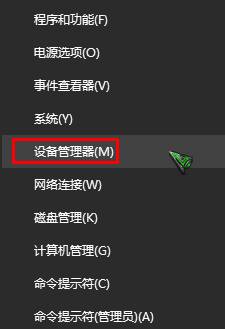
2、展开【通用串行总线控制器】,禁用usb设备就可以了,如图:
www.w10zj.com
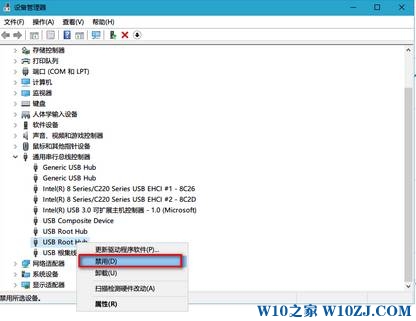
方法二:
1、按下【windows+r】快捷键打开运行,输入regedit进入注册表;
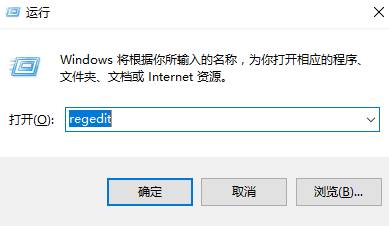
2、在左侧依次展开:hkey_local_machine\System\CurrentControlSet\Services\USBstor
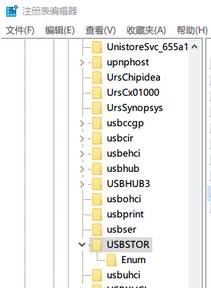
3、在右侧将【start】的数值数据修改为“4”就表示禁用,如果以后要启用,需要重新改成3即可。
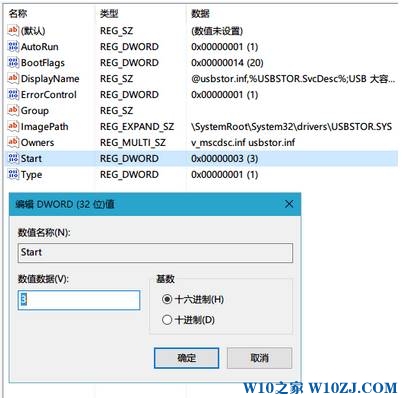
以上就是win10之家给大家分享的win10禁用USB接口的设置方法!
方法一:
1、在开始菜单上单击鼠标右键,选择【设备管理器】;
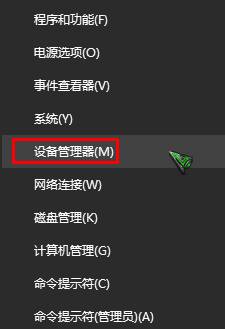
2、展开【通用串行总线控制器】,禁用usb设备就可以了,如图:
www.w10zj.com
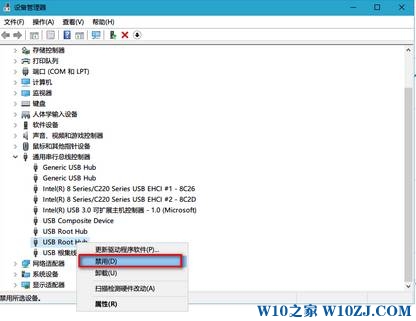
方法二:
1、按下【windows+r】快捷键打开运行,输入regedit进入注册表;
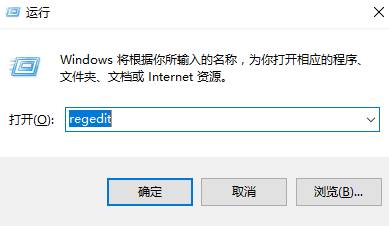
2、在左侧依次展开:hkey_local_machine\System\CurrentControlSet\Services\USBstor
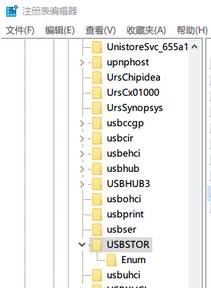
3、在右侧将【start】的数值数据修改为“4”就表示禁用,如果以后要启用,需要重新改成3即可。
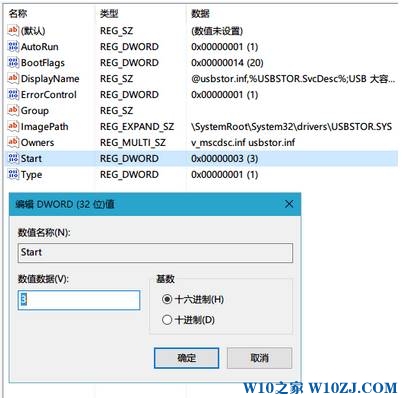
以上就是win10之家给大家分享的win10禁用USB接口的设置方法!
相关推荐:
推荐教程
Win10教程
Win10系统安装教程
Win10系统下载排行
